برخی از گیمرهای رایانه شخصی از GeForce Experience انویدیا متنفرند، اما ویژگی های فوق العاده مفیدی دارد که باید آنها را بررسی کنید. در این مقاله با اول نیوز همراه باشید.
وقتی صحبت از کارت گرافیک به میان می آید، تنها دو نام وجود دارد: AMD و NVIDIA. در حالی که AMD به NVIDIA بازگشته است تا تقریباً برابر باشد، هنوز یک یا دو ویژگی وجود دارد که این دو سازنده غول پیکر GPU را از هم متمایز می کند.
یکی از آنها NVIDIA GeForce Experience، مجموعه بازی های دسکتاپ NVIDIA است. این مملو از ویژگی های مفید است و برای هر دارنده پردازنده گرافیکی NVIDIA یک افزودنی مفید است.
GeForce Experience چیست؟
NVIDIA’s GeForce Experience یک مجموعه نرم افزار بازی است که توسط NVIDIA برای کارت های گرافیک خود توسعه یافته است. GeForce Experience دارای چندین ابزار عملکرد و پیکربندی برای بازیهای شما، بهروزرسانی خودکار درایور GPU، NVIDIA Share (ابزارهای پخش زنده آن) و ابزارهای قدرتمندی مانند مقیاس تصویر انویدیا است که بازی را بهبود میبخشد.
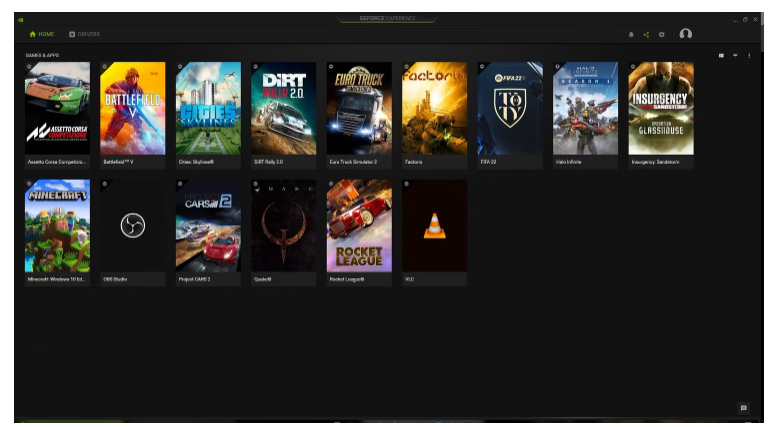
GeForce Experience یک برنامه دسکتاپ در دسترس برای ویندوز است. تا زمانی که پردازنده گرافیکی NVIDIA را نصب کرده باشید، روی دسکتاپ یا لپ تاپ شما کار می کند. راه های مختلفی وجود دارد که می توانید بررسی کنید چه کارت گرافیکی نصب کرده اید.
نحوه دانلود و نصب NVIDIA GeForce Experience
شما مانند هر نرم افزار دیگری GeForce Experience را دانلود و نصب می کنید. با این حال، چند نکته وجود دارد که باید در طول مراحل نصب به آن توجه کنید.
Download: NVIDIA GeForce Experience for Windows (Free)
هنگامی که دانلود و نصب شما کامل شد و GeForce Experience را راه اندازی کردید، باید وارد شوید یا یک حساب NVIDIA ایجاد کنید (گزینه های ورود شخص ثالث نیز وجود دارد). نیاز به یک حساب کاربری برای نرم افزار درایور GPU شما تا حدودی آزاردهنده است، اما این روزها همه چیز نیاز به یک حساب کاربری منحصر به فرد دارد!
اولین گزینه ای که هنگام ورود به GeForce Experience با آن مواجه می شوید این است که آیا می خواهید بهینه سازی خودکار بازی را برای عناوین تازه نصب شده فعال کنید یا خیر.
همانطور که به نظر می رسد، هر بار که یک بازی جدید را نصب می کنید، GeForce Experience تنظیمات بازی شما را به طور خودکار بهینه می کند، چه در حال بازی در Steam، Origin، Epic یا موارد دیگر باشید (اگرچه بسیاری از عناوین GOG و عناوین Itch.io در این بازی ظاهر نمی شوند. GeForce Experience).
بهینهسازی خودکار بازی را خاموش کنید، حداقل تا زمانی که مطمئن شوید که با بازیهایی که دوست دارید بازی کنید چگونه کار میکند. گاهی اوقات، میتواند تنظیمات را خیلی بالا ببرد یا تنظیماتی را که میدانید در غیر این صورت کار میکنند، کاهش دهد.
چگونه درایور کارت گرافیک NVIDIA خود را با تجربه GeForce به روز کنید
محور اصلی این کارت به روز رسانی درایور است. اگر بخواهید GeForce Experience می تواند به عنوان مرکز به روز رسانی درایور NVIDIA شما عمل کند. هیچ چیزی مانع از دانلود و نصب مستقیم درایورهای کارت گرافیک NVIDIA شما نمی شود. بسیاری از کاربران NVIDIA ترجیح می دهند این کار را انجام دهند و از GeForce Experience کاملاً اجتناب کنند.
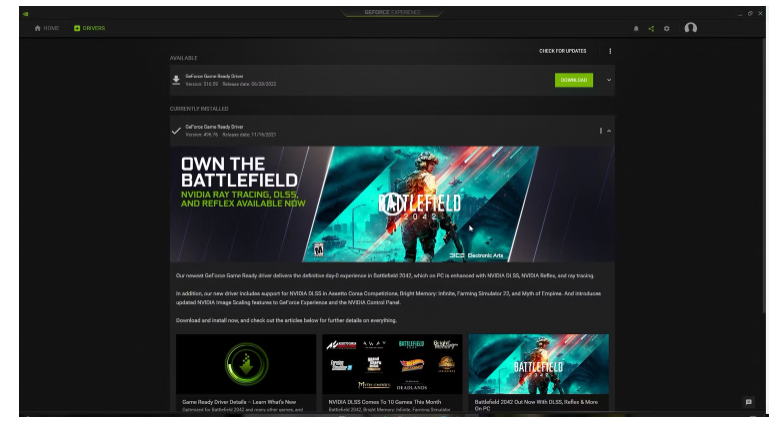
برای به روز رسانی درایورهای GPU با استفاده از GeForce Experience:
- در برنامه، به تب Drivers بروید.
- اگر درایور در دسترس نیست، بررسی برای به روز رسانی را فشار دهید. اگر چیزی ظاهر نشد، از قبل بهروز هستید. در غیر این صورت، آخرین درایورهای GPU شما در بالای پنجره به صورت در دسترس نشان داده می شوند.
- دانلود را فشار دهید و منتظر بمانید تا فرآیند تکمیل شود.
- پس از اتمام، بین نصب Express و Custom یکی را انتخاب کنید. ما توصیه می کنیم گزینه سفارشی را انتخاب کنید، زیرا این فرصت را به شما می دهد که از برخی بیت های اضافی که NVIDIA در بسته گنجانده شده است، یعنی درایور صوتی HD آن، صرف نظر کنید. برای اجرا یا استفاده از NVIDIA GeForce Experience لازم نیست، بنابراین می توانید با خیال راحت آن را خاموش کنید.
- در این مرحله، میتوانید یک نصب تمیز نیز انجام دهید، که در صورت انتخاب، تمام تنظیمات GPU NVIDIA شما را به حالت پیشفرض باز میگرداند و پروفایلهایی را که قبلا ایجاد کردهاید حذف میکند. فقط در صورتی این گزینه را انتخاب کنید که می خواهید تنظیمات GPU سفارشی خود را پاک کنید و تازه شروع کنید.
- وقتی آماده شدید، Install را فشار دهید. در حین نصب درایورهای GPU، صفحه نمایش شما احتمالاً چند بار روشن و خاموش می شود.
دانلود خودکار درایور GPU را در GeForce Experience فعال کنید
اگر می خواهید درایورهای GPU خود را همیشه به روز نگه دارید، می توانید GeForce Experience را برای دانلود آخرین نسخه تنظیم کنید. درایورها را به طور خودکار نصب نمی کند (که واقعاً چیز خوبی است، در صورتی که باگ باشد یا در وسط یک جلسه بازی یا کاری هستید!)، اما می توانید یک نوتیفیکیشن دسکتاپ نیز تنظیم کنید تا به شما هشدار دهد و از این واقعیت آگاه کند.
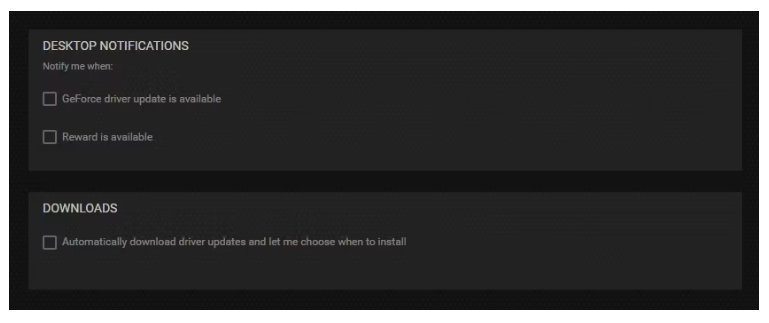
- نماد چرخ دنده را در گوشه سمت راست بالا فشار دهید تا منوی تنظیمات باز شود.
- به پایین صفحه رجوع کنید. در قسمت Downloads، گزینه دانلود خودکار را علامت بزنید.
- در کادر بالا، Desktop Notifications، گزینه notification برای زمانی که درایور GPU بعدی در دسترس است را علامت بزنید.
چگونه تنظیمات بازی خود را با GeForce Experience بهینه کنید
دومین ویژگی که میخواهید در GeForce Experience استفاده کنید، تنظیمات بهینهسازی بازی NVIDIA است. به طور خلاصه، GeForce Experience به بازیهای نصب شده روی سیستم شما نگاه میکند و پیکربندی فعلی شما را بررسی میکند، سپس پیشنهاد میکند که چه چیزی را باید با پردازنده گرافیکی خاص و سایر سختافزارهای خود استفاده کنید.
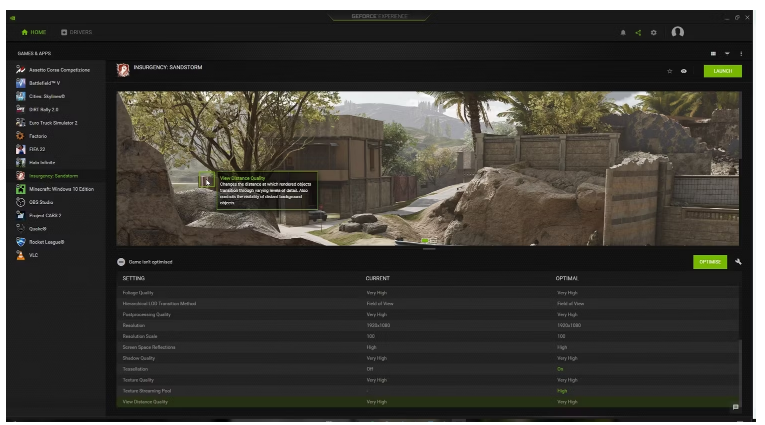
ابتدا با استفاده از نماد کاشی کوچک زیر نام کاربری خود، در گوشه سمت راست بالا، به نمای جزئیات بروید. نمای جزئیات تصویری از بازی که در حال بهینه سازی آن هستید اضافه می کند و همچنین تعدادی پوشش بسیار کاربردی را به تصویر اضافه می کند که توضیح می دهد هر تنظیمات چه می کند. در زیر تصویر نمونه، یک لیست برای تنظیمات فعلی خود و لیستی دیگر برای تنظیمات بهینه پیشنهادی NVIDIA خواهید دید.
اگر مکان نمای خود را در جایی نگه دارید که این برنامه تنظیمات متفاوتی را پیشنهاد می کند، کادر اطلاعات فوق الذکر ظاهر می شود. این تفاوت را به شما نشان نمی دهد، زیرا دشوار است، اما تنظیمات را توضیح می دهد.
هنگامی که از تنظیمات آینده راضی شدید، Optimize را انتخاب کنید. به یاد داشته باشید، شما برای همیشه به این تنظیمات بازی تعهد ندارید (مقید نیستید). اگر بهینهسازیهای GeForce Experience را دوست ندارید، میتوانید آنها را دوباره در برنامه یا درون خود بازی تغییر دهید.
نحوه سفارشی سازی تنظیمات بهینه سازی بازی GeForce Experience NVIDIA
علاوه بر این، مجبور نیستید با برداشت اولیه NVIDIA در مورد سخت افزار سیستم خود پیش بروید. در کنار دکمه Optimize یک نماد آچار کوچک وجود دارد. با فشار دادن ان منوی تنظیمات سفارشی باز می شود که می توانید از آن برای بهینه سازی GeForce Experience برای عملکرد بهتر یا کیفیت بهتر استفاده کنید.
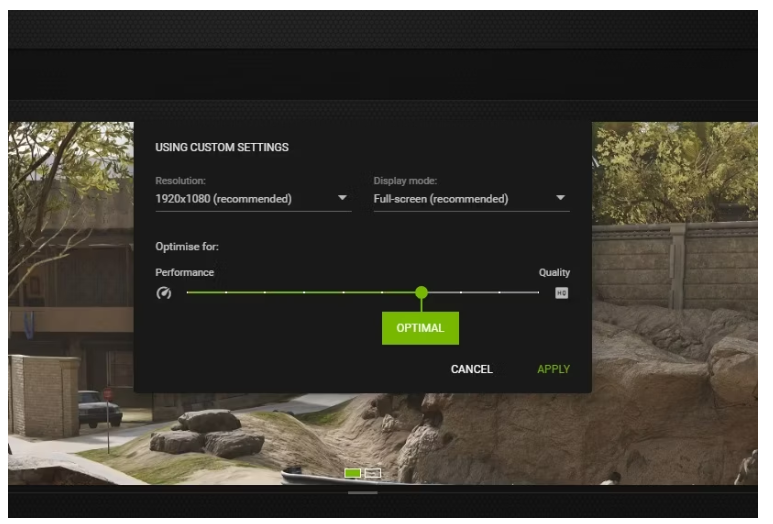
با چرخاندن نوار لغزنده به سمت راست، GeForce Experience بازیهای شما را برای بهترین کیفیت بهینه میکند و سیستم شما را به حداکثر میرساند. با این حال، ممکن است متوجه شوید که بازی شما را غیرقابل بازی می کند، بنابراین مطمئن شوید که می دانید چه کار می کنید!
NVIDIA GeForce Experience برای مبتدیان
اینها دو ویژگی اصلی انویدیا هستند، اما با تنها ویژگی ها فاصله دارند.
به عنوان مثال، ShadowPlay NVIDIA (همچنین به عنوان NVIDIA Share شناخته می شود) به شما امکان می دهد بازی های خود را ضبط و پخش کنید، در حالی که NVIDIA Ansel به شما اجازه می دهد تا اسکرین شات های بازی را بگیرید و فیلتر کنید. مجموعه ای از ویژگی های GeForce Experience به همین دلیل است که بسیاری از آنها برای بهینه سازی بازی های خود آن را دانلود و نصب می کنند.
با این حال، به این سادگی نیست. بسیاری از کاربران NVIDIA GPU از GeForce Experience اجتناب می کنند.









